So klicken Sie mit der rechten Maustaste auf einen Mac
Das Ausführen einer Rechtsklick-Aktion auf einem Mac war schon immer etwas mysteriöser als das Ausführen unter Windows. In der Vergangenheit war die Rechtsklickfunktion auf einem Mac für grundlegende Workflows nie so zentral wie auf dem Konkurrenzbetriebssystem.
Noch heute wissen einige Benutzer nicht, wie sie mit der rechten Maustaste auf einen Mac klicken sollen. Lesen Sie weiter und wir werden Ihnen die besten Lösungen vorstellen.
1. Verwenden Sie eine herkömmliche physische Maus
Der einfachste Weg, mit der rechten Maustaste auf einen Mac (und in der Tat auf jedes andere Betriebssystem) zu klicken, ist der Kauf einer physischen Standardmaus mit zwei Tasten. Sie können einfache Einstiegsmäuse online für weniger als 10 US-Dollar abholen.
Schließen Sie die Maus an Ihren Mac an (Sie benötigen einen Adapter, wenn Ihr Mac nur USB-C-Anschlüsse hat), und der Betrieb sollte die neue Hardware automatisch erkennen. Nehmen Sie sich ein paar Sekunden Zeit und die Maus beginnt zu arbeiten. Klicken Sie von dort aus wie gewohnt mit der rechten Maustaste.
2. Klicken Sie mit der rechten Maustaste auf ein Mac Trackpad

Im Gegensatz zu Trackpads auf verschiedenen Windows-Computern verwendet die Rechtsklick-Funktion auf jedem Mac-Trackpad dieselbe Geste. Theoretisch ist das Klicken mit der rechten Maustaste auf das Trackpad eines Mac so einfach wie das Klicken oder Tippen mit zwei Fingern. Aber es funktioniert nicht immer wie geplant.
Möglicherweise haben Sie Probleme mit Ihrem Trackpad , oder Sie haben die Einstellung versehentlich deaktiviert und können nicht herausfinden, wie Sie sie wieder einschalten können. So oder so, keine Panik! Es ist einfach, die Rechtsklick-Funktion auf einem Mac-Trackpad zu aktivieren und dann die Einstellungen nach Ihren Wünschen anzupassen:
- Klicken Sie in der Menüleiste auf das Apple- Symbol.
- Wählen Sie Systemeinstellungen .
- Wählen Sie Trackpad .
- Klicken Sie auf die Registerkarte Point and Click .
- Aktivieren Sie das Kontrollkästchen neben Sekundärklick .
Dadurch wird sichergestellt, dass die Funktion wieder funktioniert. Wenn Sie kein Glück haben, starten Sie Ihren Computer nach den Änderungen neu.
So ändern Sie die Rechtsklick-Aktion auf einem Mac
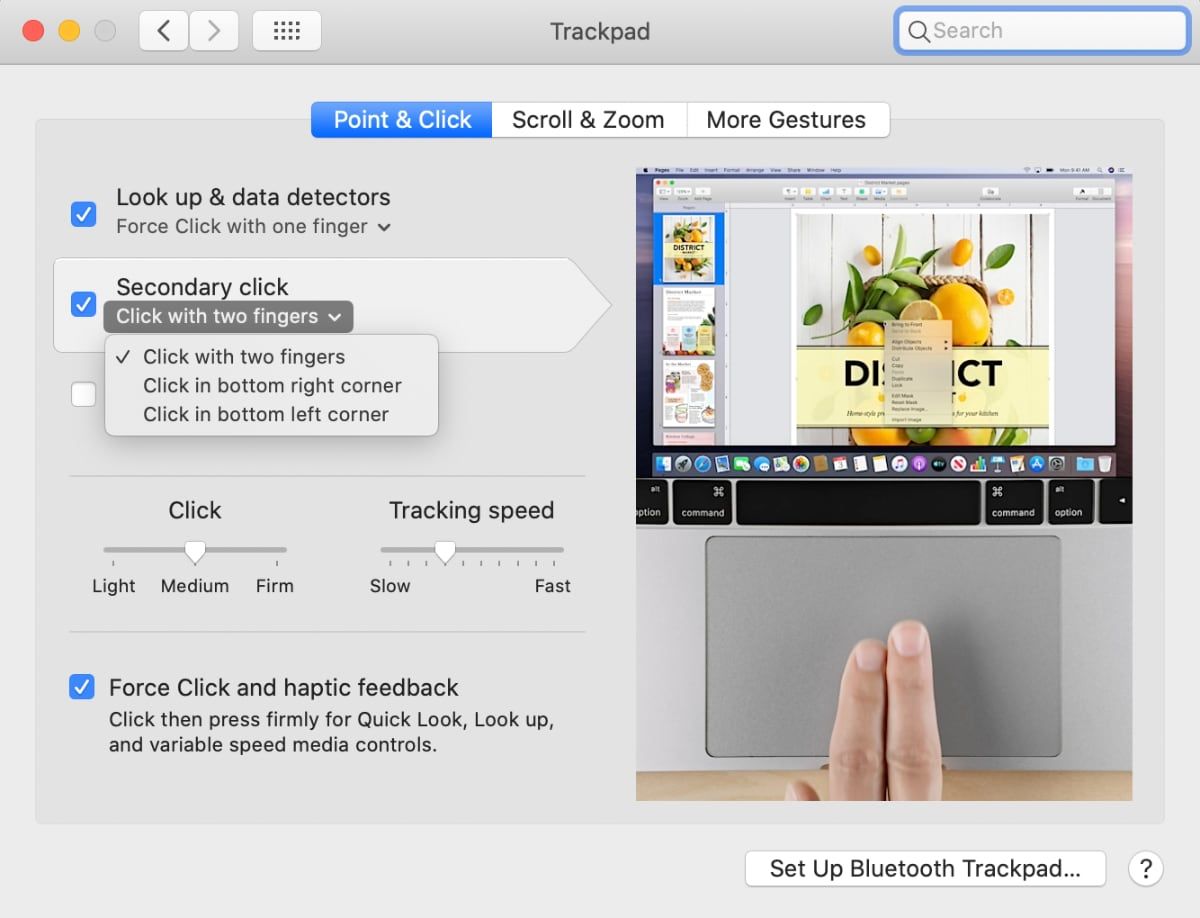
Standardmäßig müssen Sie mit zwei Fingern mit der rechten Maustaste auf das Trackpad eines Mac klicken. Einige Benutzer bevorzugen es jedoch möglicherweise, ihre Rechtsklickfunktion auf eine andere Weise einzurichten. Glücklicherweise können Sie mit macOS die Rechtsklick-Aktion einfach in etwas anderes ändern.
Die beiden verfügbaren Optionen sind ziemlich selbsterklärend. Befolgen Sie die nachstehenden Anweisungen, um loszulegen:
- Klicken Sie in der Menüleiste auf das Apple- Symbol.
- Wählen Sie Systemeinstellungen .
- Wählen Sie Trackpad .
- Klicken Sie auf die Registerkarte Point and Click .
- Erweitern Sie das Dropdown-Menü unter Secondary Click .
- Wählen Sie entweder Klicken oder tippen Sie mit zwei Fingern , Klicken Sie in die untere rechte Ecke oder Klicken Sie in die untere linke Ecke .
Schließen Sie die App und führen Sie einige Tests durch, um sicherzustellen, dass die Einstellungen korrekt aktualisiert wurden.
3. Klicken Sie mit der rechten Maustaste auf eine Apple Magic Mouse
Eine Apple Magic Mouse unterscheidet sich von einer normalen Maus durch das Fehlen physischer Tasten.
Aufgrund des Fehlens von Schaltflächen ist nicht immer sofort ersichtlich, wie mit der rechten Maustaste geklickt werden soll. In der Praxis verwendet die Magic Mouse jedoch viele der gleichen Gesten wie das normale Trackpad.
Das bedeutet, dass ein einfacher Klick mit der rechten Maustaste ausreicht, um einen Rechtsklick zu aktivieren.
Wenn dies nicht funktioniert, können Sie unter Systemeinstellungen> Maus> Sekundär klicken und die gewünschte Option auswählen.
4. Klicken Sie mit der rechten Maustaste auf den Mac
Die letzte Rechtsklickmethode wird auch am seltensten verwendet: die Tastatur. Die Tastatur ist großartig, um Sie aus einer Bindung herauszuholen, wenn Sie den Computer eines anderen Benutzers verwenden und dessen sekundärer Klick bei der Magic Mouse nicht aktiviert ist.
Um mit der rechten Maustaste auf die Tastatur zu klicken, halten Sie einfach die STRG- Taste gedrückt, während Sie regelmäßig mit der linken Maustaste klicken. Das Betriebssystem registriert die Aktion als Rechtsklick.
Weitere Informationen Mac Tipps und Tricks
Die vollständige Kontrolle über das Klicken mit der rechten Maustaste auf einen Mac ist ein wesentlicher Bestandteil der effektiven Nutzung des Betriebssystems.
Wenn Sie ein Mac-Neuling sind, sollten Sie als Nächstes einige Safari-Tipps und Tricks zum Beherrschen des Standardbrowsers lernen.
